Charter Course
차례:
Windows 10 April 2018 업데이트 이제 나갈거야. 운영 체제의 실제 변경 사항이 일부 있습니다. 이제 Windows 10을 통해 사용자는 Windows Updates를보다 효과적으로 제어 할 수 있습니다. 이는 곧 출시 될 Windows 및 Microsoft에서 가장 많이 요구되는 기능 중 하나였으며 Windows 10 Pro, Windows 10 Enterprise에서 최대 365 일 동안 사용자가 Windows Updates 를 지연 또는 연기 할 수있는 설정을 제공해야했습니다., 및 Windows 10 교육. Windows 10 업데이트를 최대 35 일간 일시 중지 할 수도 있습니다.

Windows 10에서 기능 업데이트 연기
이전에 업데이트를 사용할 수 있었을 때 알림 메시지가 나타나서,
- 즉시 업데이트 설치
- 특정 시간 동안 업데이트 예약
- 다시 알림을 클릭하여 해제하십시오.
마지막 옵션 - 스누즈 를 통해 업데이트 설치 지연을 허용합니다 일. 그런 다음 업데이트에 대한 또 다른 알림을 받았으며 다시 알림 버튼을 클릭 할 수 있습니다. 이 방법은 업데이트 설치를 지연시키는 방법 중 하나입니다.
읽기 : GPEDIT 또는 REGEDIT를 사용하여 업그레이드 및 업데이트 지연 기간 설정 방법
Windows 10 v1703 같은 솔루션입니다. 다음은 Windows 10에서 기능 업데이트를 최대 365 일 지연 또는 연기하는 방법입니다.
Windows 10에 기능 업데이트를 연기하려면 다음을 수행하십시오.
Windows 10 설정을 열고 `업데이트 및 보안`섹션을 선택하십시오. `업데이트 설정`항목에서 `고급 옵션`항목을 찾아 클릭하십시오.
조금 아래로 스크롤하면 지점 준비 수준 을 선택하여 기능 업데이트시기를 결정할 수있는 섹션이 나타납니다 기능 업데이트의 기능 및 개선 사항에 대한 정보를 제공합니다.
읽기 : Windows 10 지점 서비스 및 업데이트 배달
분기 준비 :
- 현재 지점
- 비즈니스를위한 현재 지점
업데이트 지연을 허용하므로이 섹션을 참조하십시오. 기능 업데이트 는 0 ~ 365 일까지 지연 될 수 있습니다. 드롭 다운 상자에서 1 ~ 365 사이의 숫자를 선택할 수 있습니다.
마지막 옵션은 품질 업데이트 입니다. 0 ~ 30 일까지 보안 향상을 포함한 품질 업데이트를 연기 할 수 있습니다.
Windows 10 업데이트 일시 중지
Windows 9에서 최대 35 일 동안 Windows 업데이트를 일시 중지 할 수도 있습니다 v1703 이상. 같은 패널에서 조금 아래로 스크롤하면 업데이트 일시 중지 옵션이 표시됩니다. 단추를 켜기로 이동하면 일시적으로 업데이트가 최대 35 일 동안 설치되지 않습니다.
원하는 옵션을 모두 구성하면 PC에 Windows Defender 바이러스 백신 업데이트가 계속 제공되지만 기능 또는 품질 업데이트가 지연되거나 지연 또는 일시 중지 - 일정 기간 동안.
이 설정을 구성하는 옵션은 Windows 10 Pro, Enterprise 및 Education에서만 사용할 수 있습니다. Windows 10 Home Edition은 계속 가동되지 않습니다.
Windows 8.1에서 자동 응용 프로그램 업데이트 해제 또는 사용 안 함 Windows 8.1은 자동으로 모든 Windows 저장소 응용 프로그램에 대한 업데이트를 다운로드하고 설치합니다. 자동 앱 업데이트를 사용 중지하거나 사용 중지하는 방법에 대해 알아보십시오.

Windows 8에서는 수동으로 Windows 앱을 업데이트해야하지만 Microsoft는
Windows Phone 7.5에서 연락처, 소셜 업데이트를 필터링하는 방법이 기사는 연락처 검색, 연락처 필터링, Windows Phone 7.5에서 소셜 업데이트를 필터링하십시오.

Windows Phone 7.5
Microsoft는 Windows Vista 용 자동 업데이트 대화 상자에서 자동 실행 항목을 CD 및 DVD 드라이브로만 제한하는 업데이트를 출시했습니다. 보안상의 이유로 Microsoft는 자동 실행 대화 상자의 자동 실행 항목을 CD 및 DVD 드라이브로만 제한하는 Windows Vista 업데이트를 출시했습니다.
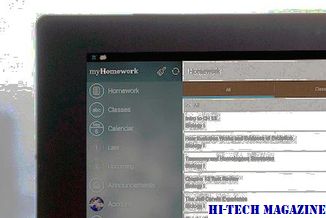
자동 실행 제한을위한 업데이트







